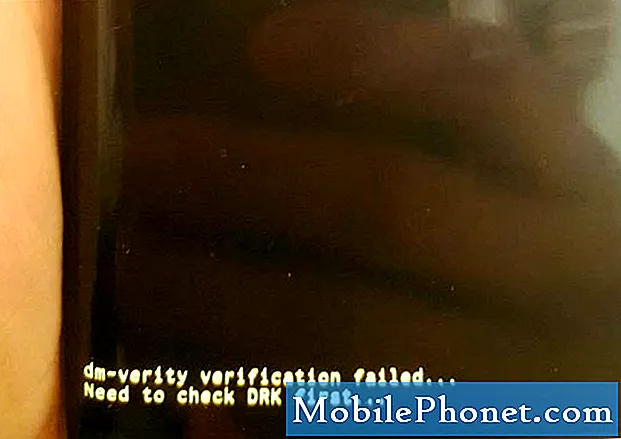- Posting ini akan menjelaskan mengapa tidak masalah pengisian daya dapat terjadi pada smartphone #Samsung Galaxy J7 (# GalaxyJ7) baru.
- Ini juga akan memandu Anda tentang cara memecahkan masalah handset ketika menolak untuk mengisi daya dengan atau tanpa alasan yang jelas.
- Anda juga dapat mempelajari cara melakukan master reset pada Galaxy J7 Anda di posting ini.

Ingat, masalah tidak mengisi daya dapat berkisar dari masalah aplikasi kecil hingga masalah firmware dan perangkat keras yang lebih kompleks. Mari kita coba mengesampingkan kemungkinan yang dapat dengan mudah dan aman dikesampingkan, jadi ikuti langkah-langkah di bawah ini:
Langkah 1: Verifikasi bahwa ini bukan hanya masalah kerusakan sistem
Firmware ponsel Anda memainkan peran penting dalam proses pengisian karena itu adalah yang bertanggung jawab dalam memungkinkan listrik mengalir melalui sirkuit sampai baterai penuh. Jika firmware rusak atau macet, tidak akan ada bantuan apa pun dalam proses pengisian daya. Oleh karena itu, Anda perlu memastikan, pertama-tama, bahwa sistem berfungsi dengan baik. Karena itu, Anda perlu membuka penutup belakang dan mengeluarkan baterai. Saat baterai tidak dimasukkan, tekan dan tahan tombol Daya selama satu menit untuk menguras simpanan listrik di beberapa komponen elektronik. Setelah itu, ganti baterai dan kencangkan dengan penutup belakang lalu coba hidupkan ponsel dan isi daya atau segera colokkan. Jika ponsel mengisi daya, maka masalah teratasi, jika tidak, coba langkah berikutnya.
Langkah 2: Hubungkan telepon ke komputer atau laptop
Ini adalah salah satu cara untuk mengesampingkan kemungkinan bahwa masalahnya ada pada pengisi daya atau adaptor daya. Jika ponsel Anda merespons saat terhubung ke komputer, maka Anda perlu memeriksa pengisi daya Anda dari serat atau kotoran di port. Jika Anda dapat menemukan sesuatu yang mungkin menghalangi kontak yang tepat dari konektor, coba keluarkan dengan pinset atau Anda dapat memberinya semburan udara terkompresi.
Di sisi lain, jika J7 Anda tidak merespons saat terhubung ke komputer, coba ikuti langkah berikutnya.
Langkah 3: Periksa kabel USB atau coba yang lain
Anda perlu melakukan langkah ini jika ponsel Anda tidak merespons saat terhubung ke komputer atau laptop karena mungkin alasan mengapa tidak terdeteksi adalah karena ada masalah dengan kabelnya. Jadi, pertama-tama, periksa kabel secara fisik apakah ada kerusakan atau gumpalan. Jalankan melalui jari-jari Anda dari satu ujung ke ujung lainnya untuk mengetahui apakah Anda bisa merasakan sesuatu yang tidak biasa. Periksa juga kedua ujungnya apakah ada kotoran atau serat yang mungkin menghalangi kontak yang benar dengan konektor ponsel.
Jika memungkinkan, coba kabel USB lain. Jika dapat terdeteksi menggunakan kabel yang berbeda, maka jelas ada masalah dengan kabelnya. Anda dapat membeli kabel yang berbeda atau seluruh unit pengisi daya.
Langkah 4: Periksa port pengisian daya ponsel Anda
Setelah Anda memeriksa baik pengisi daya maupun kabelnya dan perangkat Anda masih menolak untuk mengisi daya, maka inilah saatnya Anda memeriksa port pengisian daya ponsel Anda. Cari kotoran, serat dan pin bengkok atau tidak sejajar. Untuk kotoran atau serat, Anda dapat dengan mudah menghilangkannya menggunakan sikat atau benda berujung runcing. Jika korosi mencegah kontak yang tepat, semburan udara terkompresi akan membantu. Namun, jika menyangkut masalah peniti bengkok, cobalah untuk meluruskannya menggunakan pinset tetapi berhati-hatilah agar tidak merusaknya. Selain itu, jika Anda tidak dapat menemukan sesuatu yang tidak biasa, maka masalahnya mungkin ada pada baterai ponsel Anda atau sirkuit internal atau hanya masalah dengan firmware. Jika perangkat Anda masih memiliki sisa baterai yang cukup, Anda dapat mencoba melakukan master reset:- Matikan Galaxy J7 Anda. Tekan dan tahan Kunci kekuatan, ketuk Matikan lalu sentuh MATIKAN untuk mengkonfirmasi.
- Tekan dan tahan Volume Naik tombol lalu tekan dan tahan Kunci rumah. Sambil menahan keduanya, tekan dan tahan Kunci kekuatan.
- Saat logo Android muncul di layar, lepaskan ketiga tombol tersebut. Mungkin diperlukan waktu beberapa saat sebelum layar pemulihan Android muncul.
- Saat berada di layar pemulihan Android, gunakan Volume Turun untuk menyorot opsi, dalam hal ini, sorot opsi 'Wipe data / factory reset.'
- Tekan tombol Daya untuk memilih opsi yang disorot.
- Tekan tombol Volume Turun sampai 'Ya hapus semua data pengguna' opsi disorot.
- tekan Kunci kekuatan untuk mengonfirmasi penyetelan ulang.
- Setelah pengaturan ulang selesai, tekan tombol Daya untuk memilih 'Mulai ulang sistem sekarang.'
- Ponsel akan memulai ulang sedikit lebih lama dari biasanya dan pengaturan ulang selesai.